Importeren / Exporteren
Overzicht
De tools Importeren en Exporteren in OsmAnd stellen u in staat om uw gegevens te beheren. U kunt uw profielen, favorieten, tracks en andere instellingen verplaatsen via een speciaal formaat door de apps op uw apparaat. Dit proces vereenvoudigt het opslaan en overdragen van gegevens tussen apparaten en stelt u in staat deze te delen met andere OsmAnd-gebruikers.
Als de omvang van uw geselecteerde gegevens aanzienlijk is, heeft de applicatie tijd nodig om het .osf-bestand voor te bereiden.
Gegevens exporteren / importeren
Met Importeren en Exporteren kunt u gegevens opslaan uit gegenereerde .osf-bestanden of online bronnen gebruiken, waardoor het mogelijk is om informatie te herstellen na een herinstallatie.
Gegevenstypen beschikbaar voor importeren/exporteren:
- Instellingen:
Profielen, OsmAnd/Algemene Instellingen, Kleuren, Snelle actie, POI-type, Weg vermijden. - Mijn Plaatsen:
Favorieten, Tracks, OSM-notities*, *OSM-bewerkingen, A/V-notities, Kaartmarkeringen, Markeringsgeschiedenis*, Zoekgeschiedenis, *Navigatiegeschiedenis, Reisplan. - Bronnen:
Renderstijl, Routering, Online routeringsengines, Kaartbronnen*, *Standaard/Offline Kaarten, Wikipedia- en Reiskaarten, Nautische kaarten, Wegenkaarten, Topografische kaarten, Stembegeleiding (TTS), Stembegeleiding (opgenomen), Back-up van favorieten.
Exporteren
- Android
- iOS
Ga naar: Menu → Instellingen → Importeren/exporteren → Als bestand exporteren
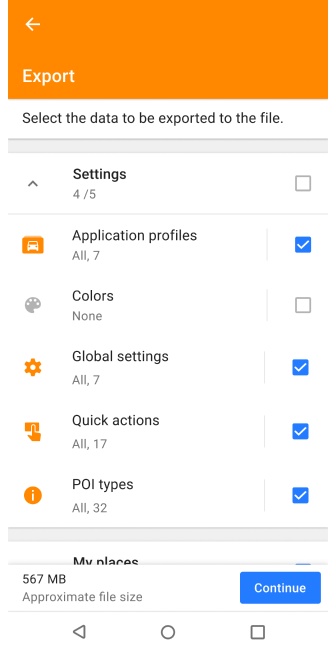
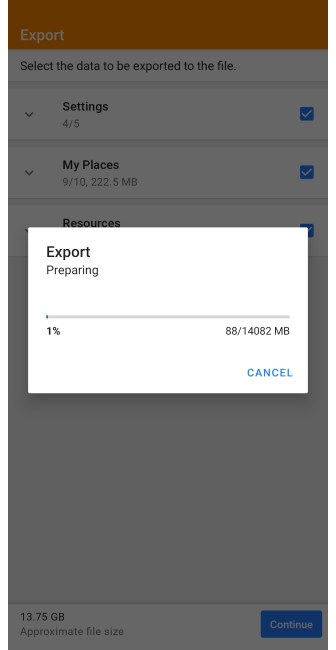
Ga naar: Menu → Instellingen → Lokale back-ups → Als bestand back-uppen
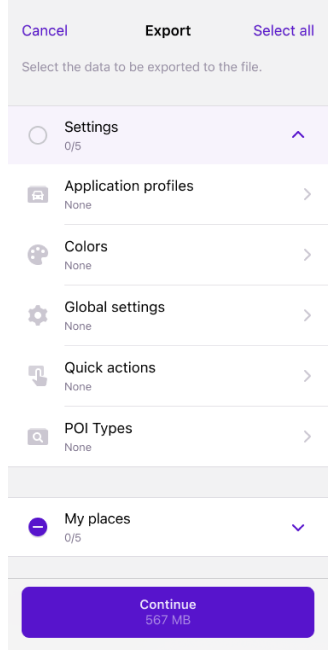
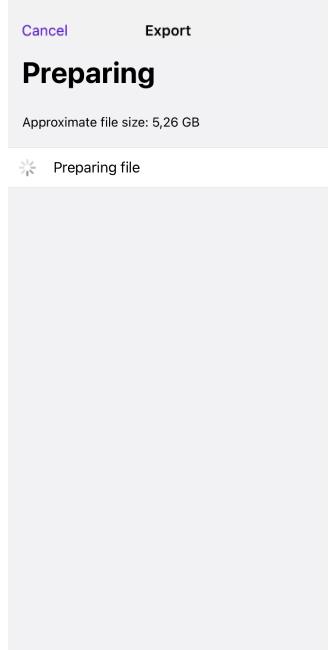
Alle gegevens die u hebt geconfigureerd en aangemaakt, kunnen worden geëxporteerd via het Exporteermenu. Het menu bestaat uit drie groepen: Instellingen, Mijn Plaatsen en Bronnen, die alle beschikbare bestandsmappen bevatten. Bijvoorbeeld, in de sectie Bronnen worden kaarten per type gegroepeerd in Standaard kaarten, Wikipedia en Travel kaarten, Zeekaarten, en Topografie kaarten voor eenvoudigere navigatie en selectieve export. U kunt de bestanden die u wilt exporteren in elke map selecteren, één voor één of allemaal tegelijk. Alle geëxporteerde bestanden worden opgeslagen in .osf-formaat.
Importeren
- Android
- iOS
Ga naar: Menu → Instellingen → Importeren/exporteren → Importeren
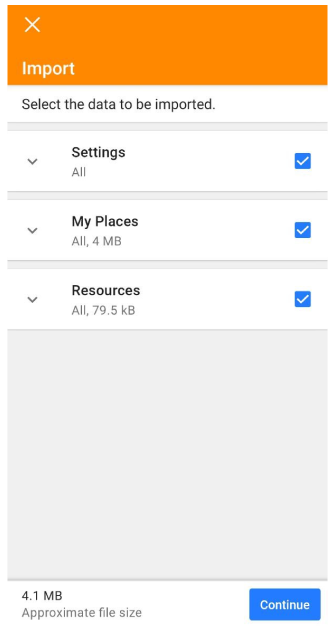
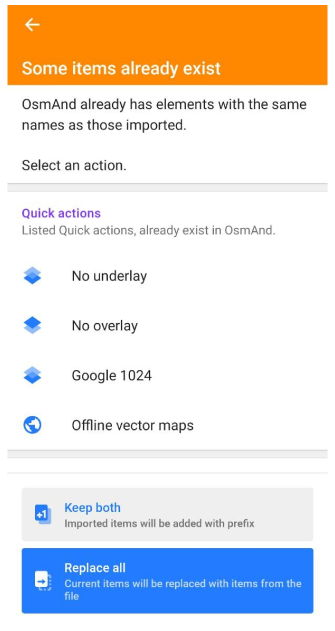
Ga naar: Menu → Instellingen → Lokale back-ups → Herstel vanuit een bestand
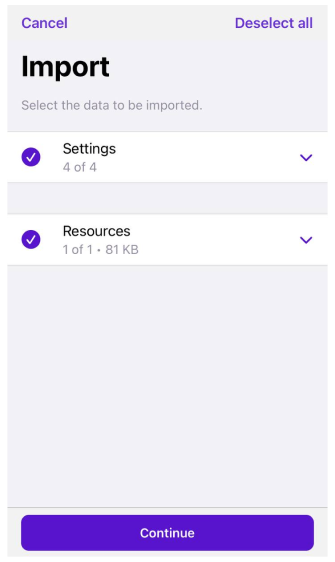
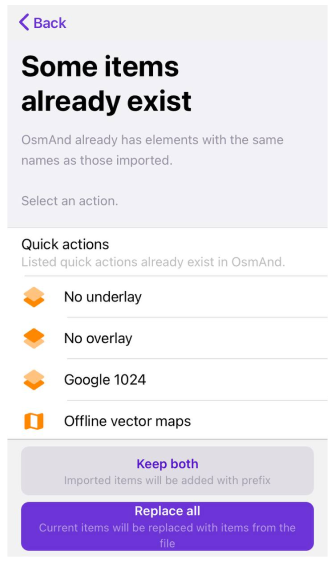
Opent en herstelt .osf-bestanden. Tik op het bestand in de bestandsbeheerder van het apparaat of gebruik de actieknop.
- Sommige items bestaan al. U kunt deze functie gebruiken om beide bestanden op te slaan of ze allemaal te vervangen.
- Herstarten. Na het importeren van de bestanden moet de applicatie opnieuw worden opgestart.
Ondersteunde importbestandstypen:
- Tracks, routes & favorieten:
.gpx,.kml,.kmz. KML- en KMZ-bestanden worden geïmporteerd met conversie naar GPX-formaat. - OsmAnd vectorkaarten:
.obf. - Online kaarttegels:
.sqlitedb. - Back-ups & profielen:
.osf. - Hoogtekaarten / 3D-gegevens:
.geotif. - Andere:
.txt.
Voor een technisch overzicht van alle ondersteunde formaten, zie OsmAnd Bestandsformaten.
OsmAnd Cloud
OsmAnd Cloud is de alternatieve bron die u nodig hebt om uw persoonlijke instellingen en app-gegevens op te slaan. U kunt deze gegevens gebruiken op elk apparaat waarop de OsmAnd-app kan worden geïnstalleerd of wanneer u de desktop-app gebruikt. Alle wijzigingen die u aanbrengt, kunnen worden gesynchroniseerd.
Gegevensverlies voorkomen
In de Android- en iOS-versies van OsmAnd wordt, als u de app volledig deïnstalleert of Gegevens wissen selecteert in het menu Applicatie-informatie van de Instellingen op uw apparaat, de gegevensmap ook verwijderd uit de bestandsbeheerder van het apparaat. Als u geen voorzorgsmaatregelen neemt, leidt dit tot het verlies van alle gedownloade kaarten voor OsmAnd-gegevens, alle opgeslagen Favorieten, GPX-tracks, Stembegeleiding (TTS) en andere gegevens.
Er zijn twee manieren om uw gegevens op te slaan voordat u de OsmAnd-app opnieuw installeert:
- Gebruik OsmAnd Cloud. U kunt een back-up van uw gegevens maken met behulp van OsmAnd-functies zoals OsmAnd Start, als gratis versie, of OsmAnd Pro, een betaald abonnement met meer functies.
- Exporteer een OSF-bestand met uw gegevens. Kopieer het
.osf-bestand naar een map op uw apparaat of naar OsmAnd Cloud. Na het opnieuw installeren van OsmAnd, importeert u dit.osf-bestand in de OsmAnd-app.